Modifica l'indirizzo del tuo server DNS per risolvere il problema
- Incorrere in errori di connessione durante l'utilizzo di YouTube rende impossibile l'accesso alla piattaforma.
- I problemi di connessione di rete e l'interferenza dei servizi firewall possono causare l'errore.
- La modifica dell'indirizzo del server DNS dovrebbe aiutare a risolvere l'errore,
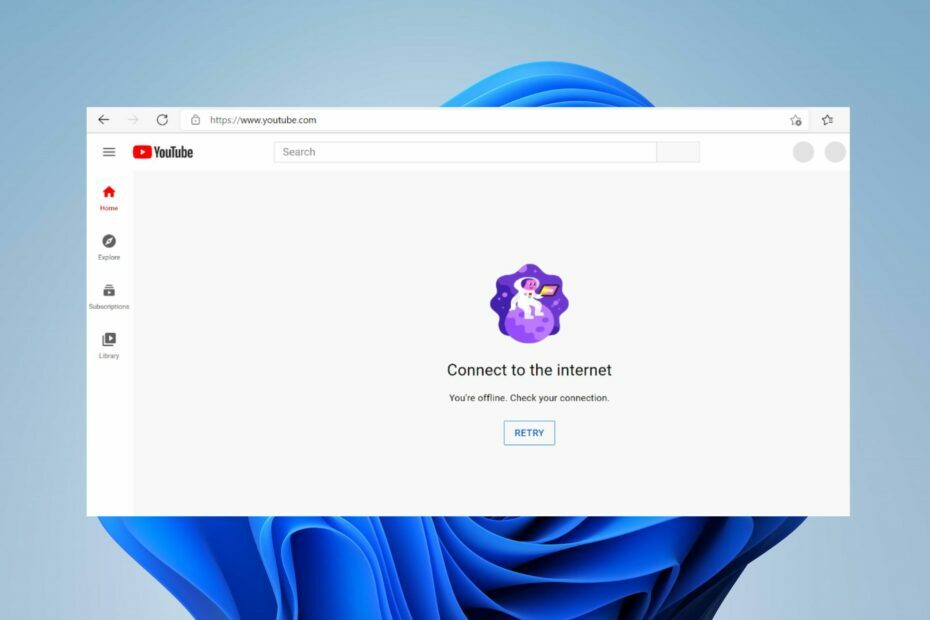
Hai incontrato di recente Sei offline. controlla la tua connessione errore sul tuo dispositivo durante l'utilizzo di YouTube? L'errore sta diventando una minaccia che impedisce alla maggior parte degli utenti di accedere ai contenuti di YouTube.
Pertanto, è necessario esaminare alcuni modi per risolvere il problema e far funzionare di nuovo YouTube sul tuo dispositivo. Pertanto, esplora questa guida per trovare alcuni passaggi per risolvere l'errore di connessione.
Perché YouTube continua a dire che sei offline controlla la tua connessione?
- Connessione internet debole o congestione della rete può influire sulla connessione ai server di YouTube.
- Le restrizioni di rete o le impostazioni del firewall potrebbero impedire l'accesso a YouTube, causando la visualizzazione del messaggio di errore.
- I problemi del Domain Name System (DNS) possono impedire al dispositivo di risolvere gli indirizzi del server di YouTube.
- Se i server di YouTube stanno riscontrando tempi di inattività o problemi, può verificarsi un messaggio di errore di connessione.
- Le cache e i cookie nel browser o nell'app possono influire su YouTube se danneggiati e ostacolare il corretto accesso.
- L'utilizzo di una versione obsoleta dell'app YouTube a volte può causare problemi di connettività.
Tuttavia, le cause di cui sopra sono generali e talvolta possono variare su diversi dispositivi. Questa variabilità rende noioso determinare quali fattori sono responsabili dell'errore. Fortunatamente, abbiamo messo insieme alcune correzioni generali per risolvere il problema.
Come posso risolvere Sei offline, controlla l'errore di connessione?
Prima di tutto, ti consigliamo di osservare i seguenti controlli preliminari:
- Spegni e riaccendi i dispositivi di rete e connettiti a una rete Internet veloce per consentire a YouTube di connettersi ai suoi server.
- Riavvia il dispositivo per risolvere problemi di connettività temporanei e riprova ad accedere a YouTube.
- Se sei connesso a qualsiasi servizio VPN, disconnettiti e riavvia YouTube.
- Disabilita le app in background o altri sul tuo computer e disabilita qualsiasi servizio firewall che impedisce le connessioni a YouTube.
Se i passaggi precedenti non riescono a risolvere il problema Sei offline; controlla il tuo errore di connessione durante l'utilizzo di YouTube, procedi con le correzioni avanzate di seguito:
1. Cambia l'indirizzo del tuo server DNS
- Premere finestre + R chiave per aprire il Correre finestra di dialogo, tipo ncpa.cpl, e premere accedere per aprire il Connessione di rete pagina.
- Fai clic con il pulsante destro del mouse sul tuo scheda di rete e seleziona Proprietà dal menu a discesa.
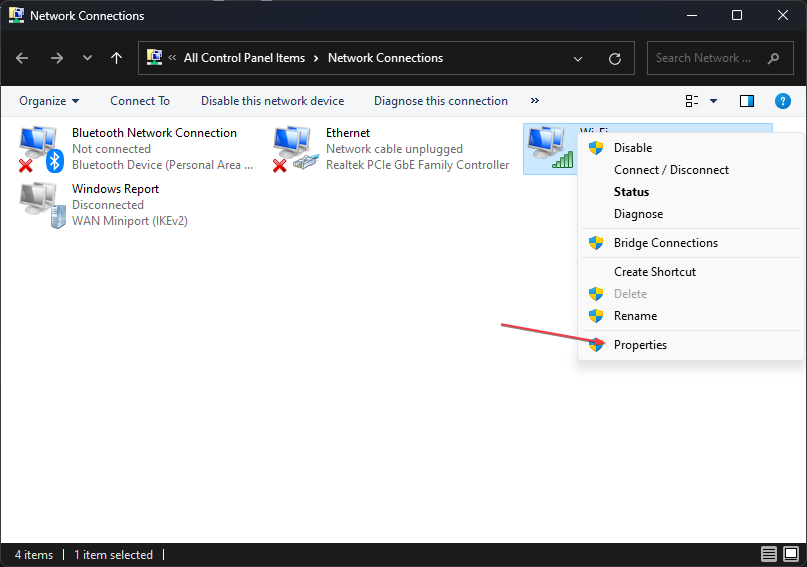
- Selezionare Protocollo Internet versione 4 (TCP/IPv4) e clicca Proprietà.
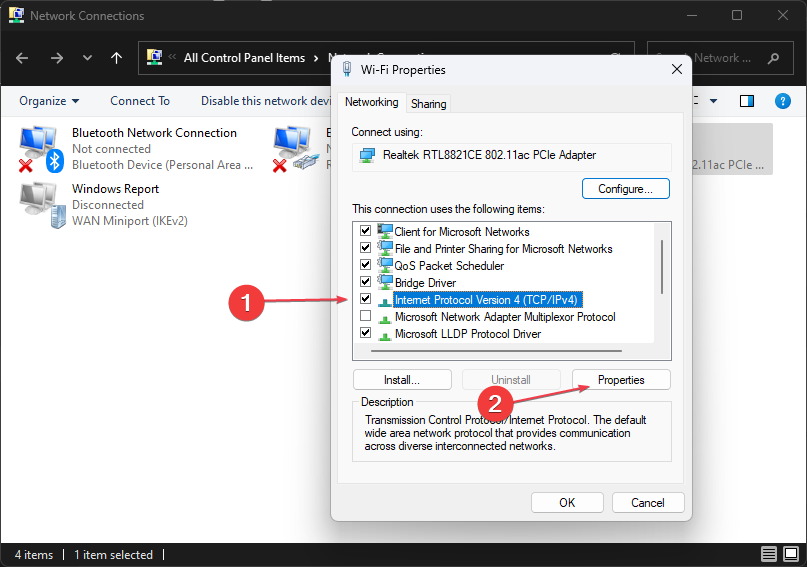
- Spunta la casella per il Utilizzare i seguenti indirizzi del server DNS opzione, tipo 8.8.8.8 nel Server DNS preferito, E 8.8.4.4 per il Server DNS alternativo, quindi fare clic su OK per salvare le impostazioni.
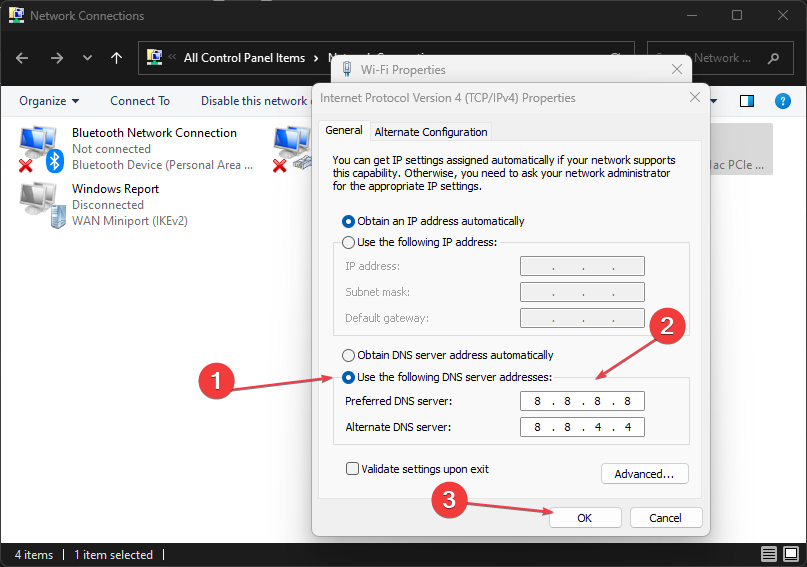
- Riavvia il PC, quindi controlla se l'errore di connessione a YouTube persiste.
La modifica dell'indirizzo del server DNS può aiutare a risolvere i problemi di rete e il file Sei offline. Controlla la tua connessione problema.
Leggi il nostro articolo su verifica e modifica del server DNS su Windows se riscontri problemi con i passaggi precedenti.
2. Controlla le impostazioni di data e ora
- Fare clic con il pulsante destro del mouse su data e ora sulla barra delle applicazioni e fare clic su Regola le impostazioni di data e ora.
- Disattiva il impostare l'ora automaticamentee fare clic su modifica pulsante accanto impostare la data e l'ora manualmente.
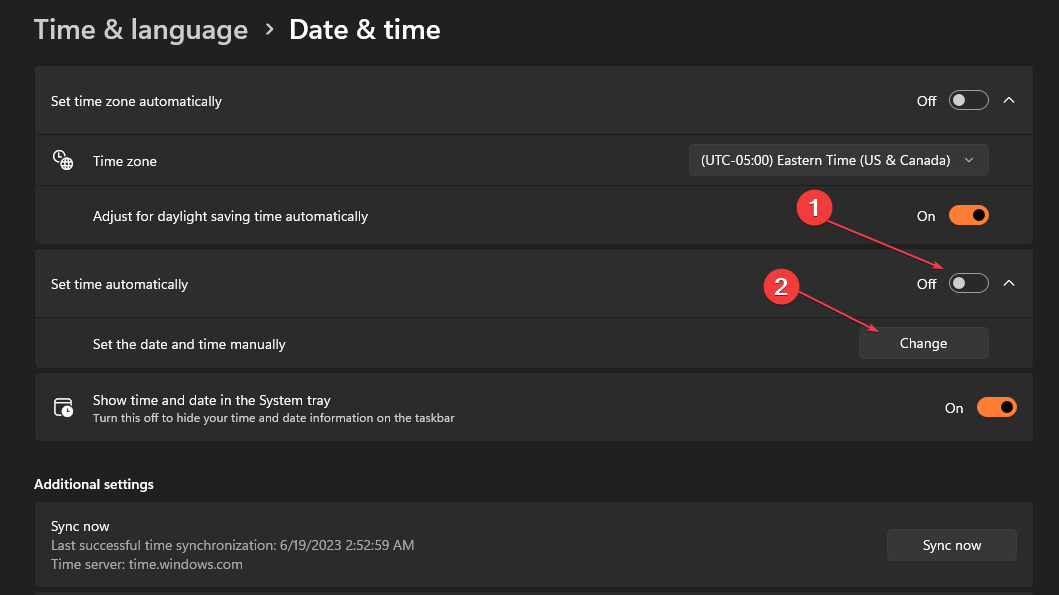
- Regolare le impostazioni manualmente e fare clic su modifica pulsante per salvare.
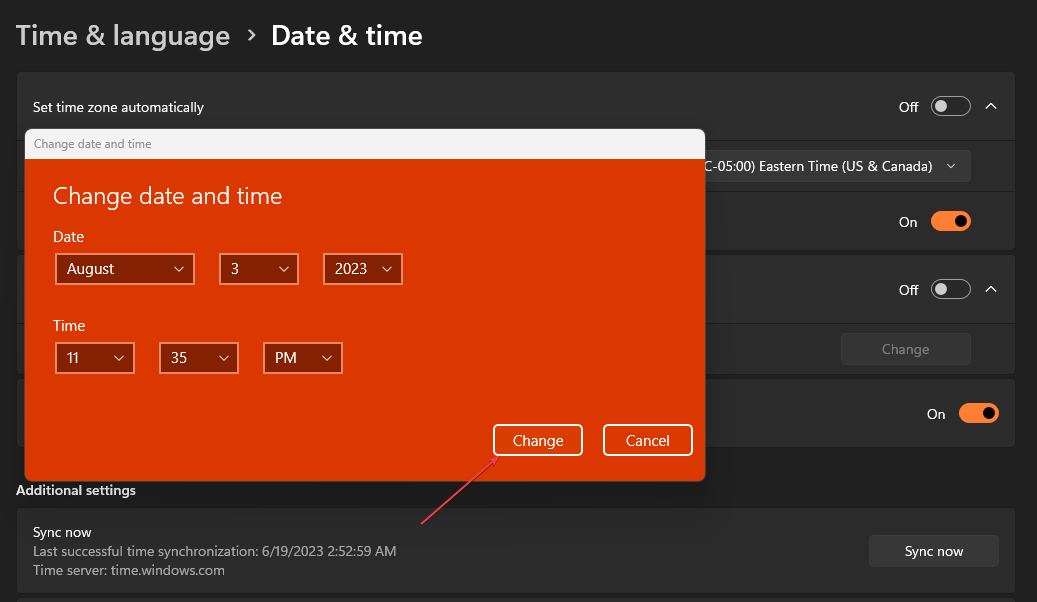
- Inoltre, fare clic su Sincronizza ora pulsante.
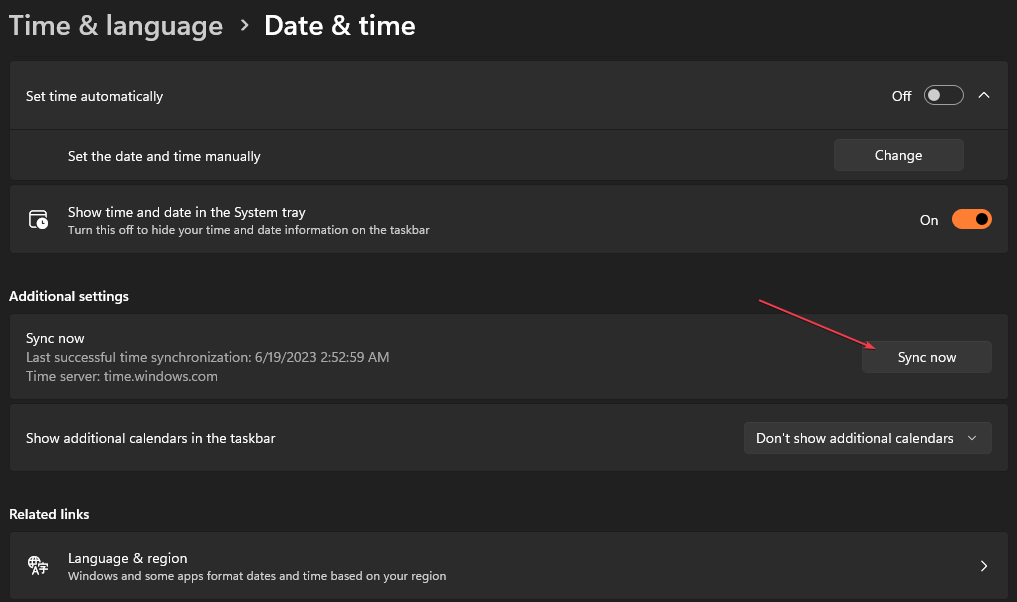
- Riavvia il PC e controlla se YouTube funziona.
La regolazione della data e dell'ora è uno dei modi testati e più efficaci per risolvere i problemi di connessione di YouTube.
3. Cancella cache e cookie del browser
- Aprire il browser e fare clic su Menù opzione. Selezionare Altri strumenti e clicca su Cancella dati di navigazione.
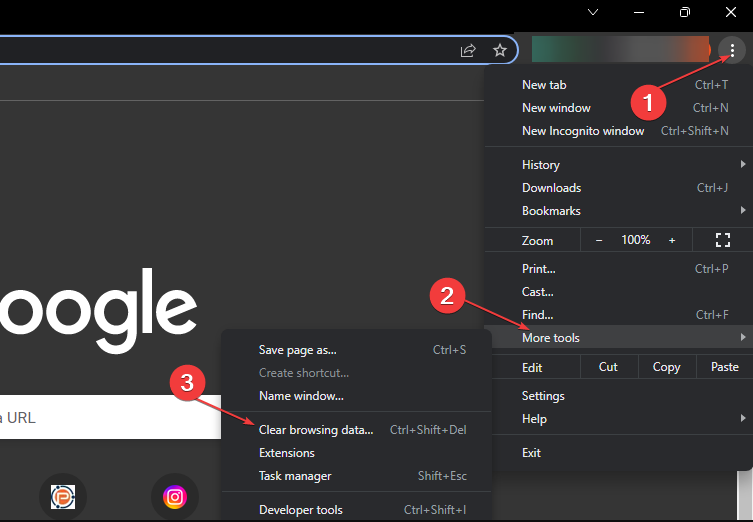
- Selezionare Sempre dal Intervallo di tempo in alto, seleziona le caselle accanto a Cookie e altri dati del sito, e il Immagini e file memorizzati nella cache opzione. Quindi, fare clic su Cancella i dati.
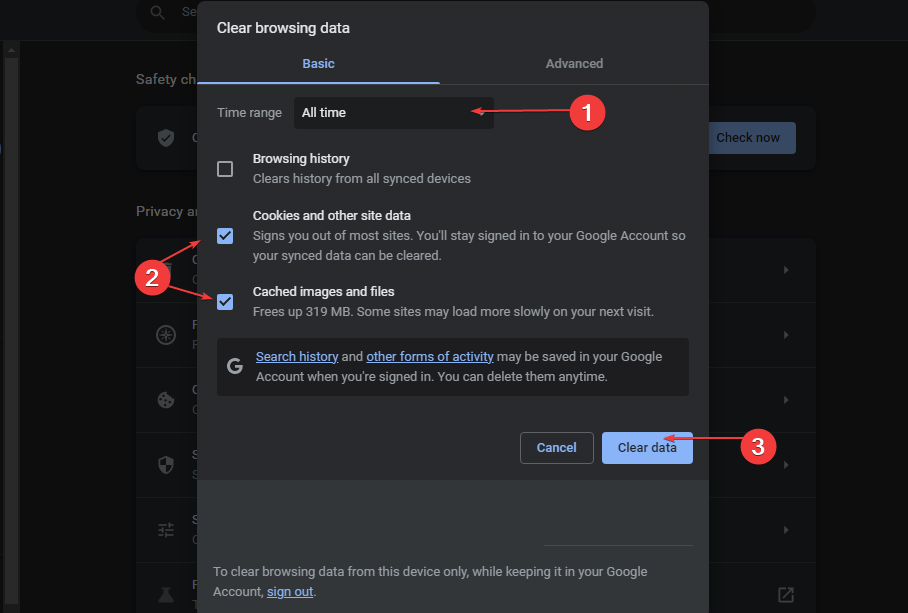
- Riavvia il browser e controlla se l'errore persiste.
La cancellazione della cache del browser e dei cookie rimuoverà tutti i dati precedenti all'archiviazione corrotti o dannosi e aggiornerà il sito Web. Inoltre, puoi anche svuota la cache del tuo computer su Windows 11.
- Richiesto feedback sugli errori di Instagram: 3 modi per risolverlo
- Omegle Language Error: 3 modi per risolverlo rapidamente
- Correzione di Instagram: attendi qualche minuto prima di riprovare
- L'app Cash non funziona? Ecco come risolverlo
- Correzione: errore di autorizzazione ChatGPT durante l'accesso ai plug-in
4. Rimuovi le estensioni di terze parti
- Aprire il browser e fare clic su Menù opzione. Selezionare Altri strumenti e clicca su Estensioni.
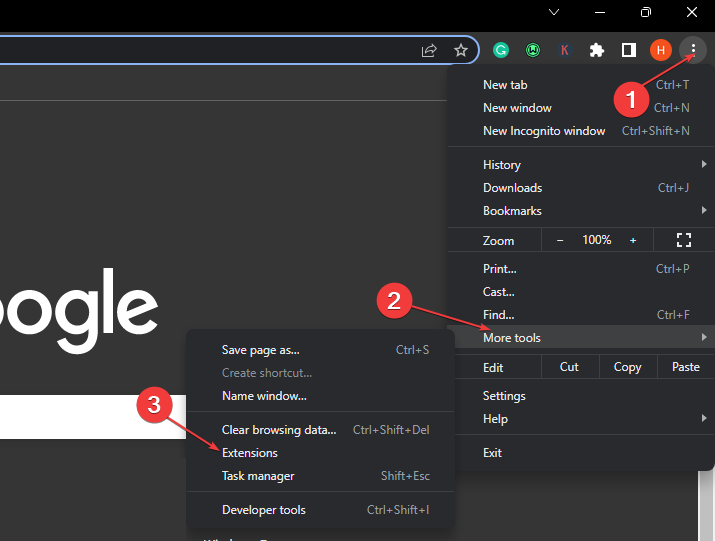
- Disattiva ciascuno Estensione e controlla se l'errore persiste.
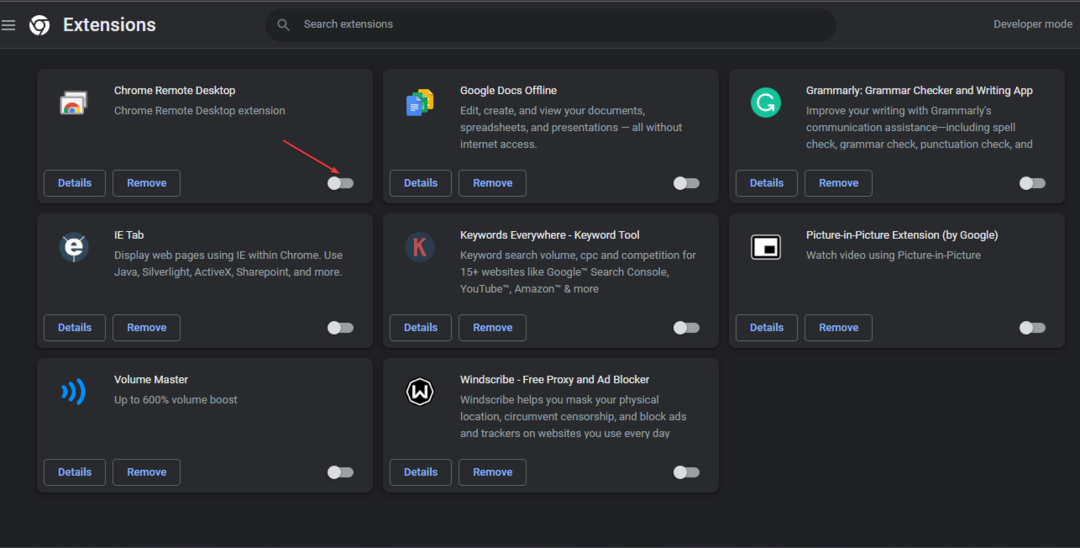
- Ripetere questo processo per tutti Estensioni per trovare quello che causa l'errore.
- Clic Rimuovere sulle estensioni problematiche una volta individuate.
La rimozione delle estensioni del browser risolverà i problemi con il blocco degli annunci e altre estensioni, causando Sei offline. Controlla la tua connessione errore. Puoi leggere i dettagli passo dopo passo per visualizzare le estensioni del browser sul tuo dispositivo.
In alternativa, puoi consultare la nostra guida sul fissaggio un errore che si è verificato su YouTube sul tuo computer.
Se hai ulteriori domande o suggerimenti, inseriscili gentilmente nella sezione dei commenti.

![Il pulsante di pausa di YouTube non scompare [Correzione rapida]](/f/2b11bad76bf533c096e9121524d2c32a.jpg?width=300&height=460)
